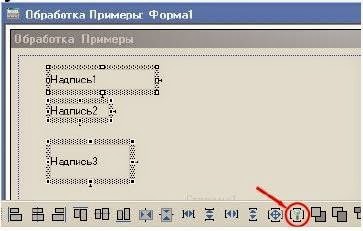
1. Все надписи станут по вертикали и горизонтали одинакового размера. За образец будет взят элемент управления "Надпись1\'
2. Все надписи станут по вертикали и горизонтали одинакового размера. За образец будет взят элемент управления "НадписьЗ"
3. Ничего не изменится
4. Будет выполнено автоматическое выравнивание надписей
5. Для всех надписей будет задан прозрачный фон
10.87 Существуют ли ошибки в настройках сложной привязки границ элемента управления "Надпись1"?

1. Нет. Привязки настроены правильно
2. Да. Нет привязки верхней границы
3. Да. Нижняя граница привязана к верхней границе того же элемента
4. Да. Левая и правая границы привязаны к границам формы
5. Да. Для левой и правой границ вторичная привязка осуществлена к той же самой границе
10.88 При простой привязке элемент управления может быть привязан:
1. К форме
2. К элементу управления "Панель"
3. К элементу управления "Разделитель"
4. Верны ответы 1 и 2
5. Верны ответы 1, 2 и 3
10.89 Окно настройки привязок "Привязка границ для элемента..." может быть вызвано:
1. Выбрав пункт главного меню "Форма-Установить привязки..."
2. Выбрав пункт контекстного меню "Установить привязки..."
3. Выбрав кнопку "Установить привязки..." панели инструментов "Редактор форм"
4. Выбрав ссылку "Установить правила" свойства "Привязка границ" категории "Расположение" в палитре свойств элементов управления
5. Верны ответы 1, 2 и 4
6. Верны ответы 1, 2, 3 и 4
10.90 Отключить режим выравнивания с помощью выравнивающих линий в ранее созданной форме:
1. Нельзя
2. Можно. Для этого в палитре свойств формы надо отключить свойство "Использовать выравнивающие линии"
3. Можно. Для этого, выбрав пункт главного меню "Сервис-Параметры", на закладке "Форма" надо отключить свойство "Использовать выравнивающие линии"
4. Можно. Для этого в палитре свойств формы надо отключить свойство "Использовать выравнивающие линии" или, выбрав пункт главного меню "Сервис- Параметры", на закладке "Форма" отключить свойство "Использовать выравнивающие линии"
10.91 Панели интерфейса могут быть расположены на экране:
1. Только вверху
2. Только внизу
3. Только слева
4. Только справа
5. Вверху, внизу, слева, справа
10.92 При выравнивании элементов формы разметочная сетка может быть показана:
1. Непрерывными линиями
2. Точками, расположенными в шахматном порядке
3. Точками, расположенными в местах пересечения разметочных линий
4. Верны ответы 1 и 2
5. Верны ответы 2 и 3
6. Верны ответы 1, 2 и 3
10.93 Подчеркивание наименования подменю в редакторе панелей окна редактора интерфейсов означает:

1. Данные пункты главного меню являются наиболее важными с точки зрения пользователя
2. Данные пункты главного меню предназначены для выполнения стандартных действий, например, открытия и сохранения файлов
3. Данные пункты главного меню не будут удалены при переключении интерфейсов
10.94 Пункт главного меню "Форма - Вставить ActiveX" предназначен для:
1. Вставки элемента управления типа ActiveX
2. Внедрения объекта, для редактирования которого будет загружено приложение, в котором этот объект создан
3. Верны ответы 1 и 2
10.95 На рисунке красным кружком отмечен:

1. Специальный маркер выравнивания, показывающий смещение элементов управления. Выделенный элемент управления предлагается сдвинуть влево
2. Специальный маркер выравнивания, показывающий смещение элементов управления. Выделенный элемент управления предлагается сдвинуть вниз
3. Специальный маркер выравнивания, показывающий наложение элементов управления. Выделенный элемент управления предлагается сдвинуть влево
4. Специальный маркер выравнивания, показывающий наложение элементов управления. Выделенный элемент управления предлагается сдвинуть вниз
Дата: 2019-05-28, просмотров: 669.